如何在Excel工作表中保护/锁定所有单元格,但某些单元格除外?
默认情况下,Excel工作表中的所有单元格都是锁定的;这意味着当您保护工作表时,除非您事先明确解锁它们,否则任何人都无法对任何单元格进行更改。然而,在实际应用中,您可能会遇到这样的情况:只有某些数据输入字段(如总计、输入或批注)需要保持可编辑状态,而工作表的其他区域应保持安全且不被更改。例如,在与同事共享模板、数据输入表单或报告时,您可能希望确保用户只能填写或更新指定的单元格。这种方法可以保护工作表结构和公式,并最大限度地减少对关键数据的意外更改的风险。
本综合教程将引导您通过多种实用方法来保护或锁定Excel工作表中的所有单元格,但您指定的单元格除外。您将学习经典的内置Excel操作程序以及使用Kutools for Excel插件的更简化的方法。此外,我们还将介绍一种高效的VBA宏方法,特别适合于经常需要自动化此过程或处理动态变化的单元格范围的情况。每种方法都会附有逐步说明、实用提示和重要的故障排除注意事项。
使用常规Excel功能保护/锁定所有单元格,但某些单元格除外
使用Kutools for Excel保护/锁定所有单元格,但某些单元格除外
使用常规Excel功能保护/锁定所有单元格,但某些单元格除外
Excel允许您使用其内置的“设置单元格格式”和“保护工作表”功能来指定哪些单元格在工作表保护后应保持可编辑状态。该方法具有高度的兼容性和直观性,适用于大多数常规工作表保护需求,尤其是当可编辑单元格集合固定且不常变化时。然而,当您需要频繁调整未受保护的单元格时,这个过程可能会变得有些重复。请按以下步骤操作:
1. 选择您希望他人在应用工作表保护后能够编辑且保持不受保护的单元格。
2. 右键单击选定的单元格并从上下文菜单中选择“设置单元格格式”。参见截图:

3. 在“设置单元格格式”对话框中,切换到“保护”选项卡,并清除“锁定”复选框(不要保持勾选)。参见截图:

提示:默认情况下,Excel中的所有单元格都是锁定的,直到您解锁它们。清除该复选框仅在稍后应用工作表保护后才会生效。
4. 单击“确定”保存您的更改并退出对话框。接下来,转到功能区并单击“审阅”>“保护工作表”以调出保护设置对话框。参见截图:

5. 在出现的对话框中,输入并确认密码以保护您的工作表。务必记住密码,因为如果丢失则无法找回。参见截图:
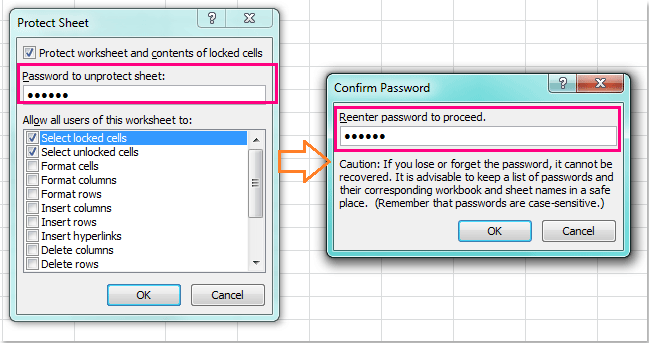
注意:
- 根据需要选择权限设置,例如“选择未锁定的单元格”和“选择锁定的单元格”。默认情况下,用户可以同时选择两者,但您可以根据自己的场景细化这些选项。
- 密码保护区分大小写,如果忘记则无法恢复。
6. 单击“确定”以完成工作表保护。现在,您会发现工作表中的所有单元格都被锁定且不能编辑,除了您在前面步骤中明确解除保护的那些单元格。当用户尝试更改锁定的单元格时,Excel将显示警告消息。
优点: 无需插件,可在任何Excel环境中运行。
缺点: 如果您必须频繁更改未锁定的单元格或管理许多可变范围,则此过程可能会变得繁琐。
如果未受保护的单元格范围需要经常变化,或者您希望通过自动化来提高效率,请考虑使用下面描述的VBA宏方法。
使用Kutools for Excel保护/锁定所有单元格,但某些单元格除外
如果您觉得原生Excel流程对于大型或频繁变化的单元格范围过于重复,那么Kutools for Excel中的“工作表设计”功能提供了一种更简单和更简化的解决方案。只需点击几下,您就可以解锁指定的单元格并对工作表的其余部分应用保护,非常适合需要频繁更新哪些单元格保持可编辑状态的用户。
1. 选择您希望用户能够修改的特定单元格(即在工作表保护时不想保护的单元格)。
2. 转到功能区,单击“Kutools Plus”>“工作表设计”以启用特定于工作表布局和保护的设计功能。参见截图:

3. 现在会出现“设计”选项卡。单击“解锁单元格”以立即解锁选定的单元格——Kutools甚至会通过视觉确认哪些单元格现在是可编辑的。参见截图:
 |
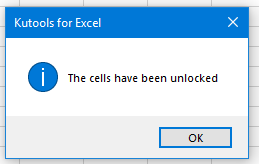 |
4. 在任何确认提示框中单击“确定”。然后继续单击“设计”选项卡中的“保护工作表”以应用工作表级别的保护。参见截图:

5. 在出现的对话框中,输入并确认受保护工作表的密码并最终确定设置。参见截图:

6. 现在,只有您指定的单元格将保持可编辑——其他一切将不可编辑并受到意外更改的保护。
优点: 快速有效,适用于大数据集或频繁变化的保护需求。
缺点: 需要安装Kutools for Excel插件。
使用VBA宏保护/锁定所有单元格,但某些单元格除外
如果您经常需要保护或解除不同单元格范围的保护,特别是当这些范围动态变化或需要批量应用于多个工作表/工作簿时,利用VBA宏可以帮助您自动化并加快这一过程。这对于高级用户、管理员或任何在大型或复杂工作簿上执行重复保护任务的人来说尤其有用。VBA解决方案允许您在保护之前指定或输入要解锁的范围,然后自动将所有其他单元格设置为锁定并使用您首选的设置保护工作表。
1. 在Excel中,转到“开发工具”选项卡 > “Visual Basic”。(如果“开发工具”选项卡不可见,可以通过“文件”>“选项”>“自定义功能区”启用它。)
2. 在Microsoft Visual Basic for Applications窗口中,单击“插入”>“模块”,然后将以下VBA代码复制并粘贴到模块窗口中:
Sub UnlockSelectedCellsAndProtectSheet()
Dim ws As Worksheet
Dim unlockedRange As Range
Dim passwordInput As String
Dim xTitleId As String
On Error Resume Next
Set ws = Application.ActiveSheet
xTitleId = "KutoolsforExcel"
Set unlockedRange = Application.InputBox("Select the cells to remain editable:", xTitleId, Type:=8)
If unlockedRange Is Nothing Then Exit Sub
On Error GoTo 0
ws.Cells.Locked = True
unlockedRange.Locked = False
passwordInput = Application.InputBox("Enter a password to protect the sheet (optional):", xTitleId, Type:=2)
If passwordInput = "" Then
ws.Protect
Else
ws.Protect Password:=passwordInput
End If
MsgBox "Sheet has been protected. The selected cells remain editable.", vbInformation, xTitleId
End Sub
3. 要运行宏,请单击 ![]() 按钮或按 F5 当光标位于宏内部时。
按钮或按 F5 当光标位于宏内部时。
4. 将出现一个提示,要求您输入希望保持可编辑的单元格范围。选择您的目标范围并单击“确定”。
5. 另一个提示将要求您设置保护密码。输入密码或如果不需要则留空,然后单击“确定”。
指定的范围将保持解锁并可编辑,而所有其他单元格将受到保护。未来对解锁区域的任何更改都可以通过重新运行宏并调整范围来实现。这种自动化非常适合批量操作或具有动态变化输入区域的模板。
优点: 高度灵活,适用于动态或重复保护场景的自动化。
缺点: 需要对宏和安全性有一定的了解;必须在Excel中启用宏。
故障排除和建议:
- 确保指定的范围输入与实际的工作表范围匹配,以防止错误。
- 始终在运行宏之前保存您的工作簿,以避免数据丢失。
- 如果宏不起作用,请检查“宏”是否已启用,或查看范围地址是否有拼写错误。
- 如果使用工作簿保护,则需要相应地调整代码。
演示:使用Kutools for Excel保护/锁定所有单元格,但某些单元格除外
最佳Office办公效率工具
| 🤖 | Kutools AI 助手:以智能执行为基础,彻底革新数据分析 |代码生成 |自定义公式创建|数据分析与图表生成 |调用Kutools函数…… |
| 热门功能:查找、选中项的背景色或标记重复项 | 删除空行 | 合并列或单元格且不丢失数据 | 四舍五入…… | |
| 高级LOOKUP:多条件VLookup|多值VLookup|多表查找|模糊查找…… | |
| 高级下拉列表:快速创建下拉列表 |依赖下拉列表 | 多选下拉列表…… | |
| 列管理器: 添加指定数量的列 | 移动列 | 切换隐藏列的可见状态 | 比较区域与列…… | |
| 特色功能:网格聚焦 |设计视图 | 增强编辑栏 | 工作簿及工作表管理器 | 资源库(自动文本) | 日期提取 | 合并数据 | 加密/解密单元格 | 按名单发送电子邮件 | 超级筛选 | 特殊筛选(筛选粗体/倾斜/删除线等)…… | |
| 15大工具集:12项 文本工具(添加文本、删除特定字符等)|50+种 图表 类型(甘特图等)|40+实用 公式(基于生日计算年龄等)|19项 插入工具(插入二维码、从路径插入图片等)|12项 转换工具(小写金额转大写、汇率转换等)|7项 合并与分割工具(高级合并行、分割单元格等)| …… |
通过Kutools for Excel提升您的Excel技能,体验前所未有的高效办公。 Kutools for Excel提供300多项高级功能,助您提升效率并节省时间。 点击此处获取您最需要的功能……
Office Tab为Office带来多标签界面,让您的工作更加轻松
- 支持在Word、Excel、PowerPoint中进行多标签编辑与阅读。
- 在同一个窗口的新标签页中打开和创建多个文档,而不是分多个窗口。
- 可提升50%的工作效率,每天为您减少数百次鼠标点击!
所有Kutools加载项,一键安装
Kutools for Office套件包含Excel、Word、Outlook和PowerPoint的插件,以及Office Tab Pro,非常适合跨Office应用团队使用。
- 全能套装——Excel、Word、Outlook和PowerPoint插件+Office Tab Pro
- 单一安装包、单一授权——数分钟即可完成设置(支持MSI)
- 协同更高效——提升Office应用间的整体工作效率
- 30天全功能试用——无需注册,无需信用卡
- 超高性价比——比单独购买更实惠